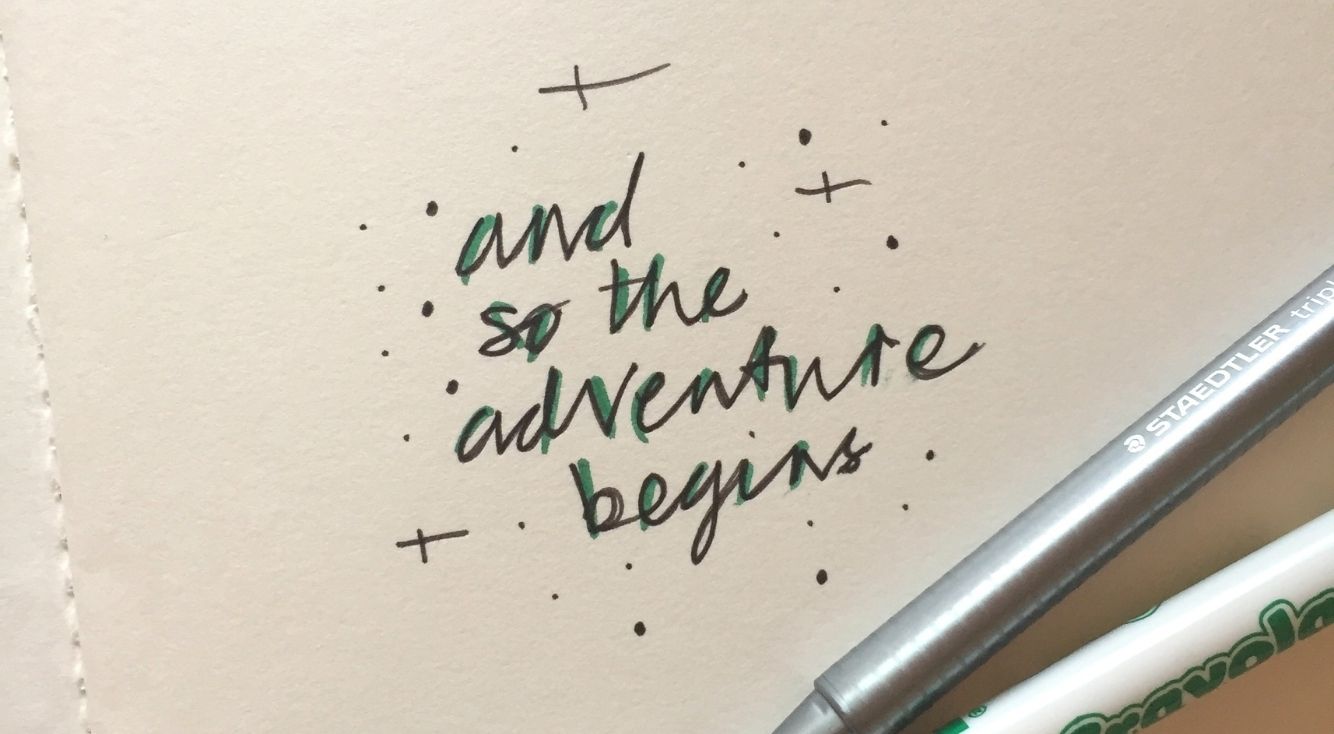
【iPhone】写真が読み込めないときの3つの解決方法と原因をチェック!
iPhoneで写真を見ようとしたとき、ビックリマークが出て不鮮明な写真しか表示されなかったり、「写真を読み込めません」とエラーが表示されたりすることがあります。
また、写真をiPhoneからPCへ取り込もうとしたとき「上手く取り込めない」や「取り込んだ写真をPCで読み込めない」といったことも…。
この記事では、iPhoneで写真が正常に読み込めない原因と対処方法を解説していきます!
- iPhoneで写真が読み込めないときは、次の3つの方法を試そう。
- 不要なアプリやデータを削除して、iPhoneのストレージの空き容量を増やす。
- 機内モードのオン・オフを切り替えたり、ネットワークへ再接続したりして通信環境を改善する。
- 削除した写真を、写真アプリの「最近削除した項目」から探して復元する。
Contents[OPEN]
- 1【iPhone】写真が読み込めない(ビックリマークが表示される場合)ときの3つの対処法
- 2【iPhone】写真が読み込めない5つの原因
- 2.1iPhoneのストレージ容量が不足している
- 2.2iPhoneの通信環境に問題がある
- 2.3iCloudから写真を削除してしまっている
- 2.4iPhoneやアプリが不具合を起こしている
- 2.5PCやUSBケーブルに問題がある
- 3【iPhone】PCに移動させたいけど写真が読み込めない!6つの対処法
- 3.1iPhoneを再起動する
- 3.2iOSをバージョンアップする
- 3.3「iPhoneのストレージを最適化」をオフにしておく
- 3.4USBケーブルを確認する
- 3.5保存形式を確認する
- 3.6OSをバージョンアップする
- 4iPhoneの写真が読み込めない原因を理解して対処しよう
【iPhone】写真が読み込めない(ビックリマークが表示される場合)ときの3つの対処法
iPhoneで写真が読み込めないとき、写真の右下にビックリマークが表示される場合があります。
ここでは、ビックリマークが表示されて写真が読み込めないときの対処方法を解説していきます。
- 不要なデータやキャッシュを削除する
- iPhoneの通信環境を改善する
- 削除した写真を復元する
不要なデータやキャッシュを削除する

iPhoneのストレージ容量が不足していると、iCloudから写真をダウンロードできないため、写真の読み込みに失敗してビックリマークが表示されます。
写真や動画音楽、アプリなどの不要なデータやキャッシュを削除する、GoogleドライブやDropboxなどiCloud以外のオンラインストレージにデータを移動させるなどして、写真を読み込めるだけの十分な空き容量を確保してください。
iPhoneの通信環境を改善する
iPhoneの通信環境に問題がある場合もiCloudから写真をダウンロードできません。
ネットワークに再接続する、機内モードのオン・オフを切り替えて通信状態をリフレッシュする、速度制限にかかっている場合はWi-Fiを利用するなどして、iPhoneの通信環境を改善し、写真を読み込んでみてください。
削除した写真を復元する
iPhoneでiCloudに保存されている写真を削除してしまい、写真が読み込めなくなってしまった場合は、削除した写真を復元することで解決できます。

iCloudで削除した写真は、30日以内であれば復元することができます。
iCloudで削除した写真を復元する方法は2種類あるので、操作手順をそれぞれ見ていきましょう。
「最近削除した項目」で復元する場合
iCloudで削除した写真は、30日間「最近削除した項目」というフォルダへ保存されます。
写真を削除してから30日以内であれば、ここから写真を復元することができます。
操作手順は、次の通りです。
- 「写真」アプリを開いたら、画面下部の「アルバム」タブをタップ。
- 「最近削除した項目」をタップ。
- 復元したい写真を選択。
- 写真を開いたら、画面右下の「復元」をタップ。
- 確認画面が表示されたら、「写真を復元」をタップ。
これで復元完了です。
なお、写真の一覧画面の右上にある「選択」をタップすれば、複数の写真を一括で復元することもできます。
「設定」アプリで復元する場合
iPhoneの設定でiCloudの写真を一括削除していた場合は、以下の手順で写真を復元できます。
- 「設定」アプリを開いたら、一番上に表示されているユーザー名をタップ。
- 「iCloud」をタップ。
- 「iCloudストレージ」をタップ。
- 「写真」をタップ。
- 「削除を取り消す」をタップ。
これで、復元完了です。
写真の枚数が多い場合、一括で復元すると完了するまで時間がかります。しばらく待ってから正常に表示されているか確認してみてください。